

Langohr
mit PhotoImpact-Hilfestellung
Dieses Tutorial setzt bereits gute Grafikkenntnisse voraus.
Öffne eine neue Datei 650 x 650 px - Hintergrundfarbe deiner Wahl.
Zutaten: Langohr-Formen gezippte
PSD-Datei, gängig für alle Grafikprogramme.
********************************************
Auf der Abbildung siehst du die jeweiligen Einzelteile und Formen.
Die Ausgangsformen sind entweder mit programmeigenen Formen
oder mit dem Zeichenstiftwerkzeug - Formenebenen gezeichnet.
Da ich die Formen zum Download anbiete, sind die Formen ohne Ankerpunkte
abgebildet.
![]()
in PI mit dem Bezierwerkzeug


Körperteile
Schein nach innen
Füllmethode = farbig nachbelichten
Deckkraft = 39
Störung = 5
Farbe = schwarz
Größe = ändert sich nach der Größe der Form
für PhotoImpact-Anwender
Variante 1:


bei der Füllfarbe gewünschte 1.Farbe wählen
und nur um einige Nuancen heller die 2. Farbe wählen.
Die Breite ändert sich nach der Größe der Form.
Variante 2:
Du kannst aber auch die Kanten/Konturen ummalen,
dazu suchst du dir eine passende Formrandfarbe aus,
wähle die Sprühdose - Transparenz = 0 - Vignette = 10.
Größe des Pinsels ändert sich nach der Größe der Form,
sollte aber ca. vom Rand bis in die Mitte der Form reichen,
drücke nun Umschalt+P um die Konturen zu ummalen.
Nachbearbeitung mit Abwedler und Nachbelichter
********************************************
Fell
PS-Anwender wenden den Wischfinger (z.B.
Spritzer 59 px) an
PI-Anwender können Umschalt+F drücken
um die Rahmen aufzurufen. Wende nun diese Einstellung an.
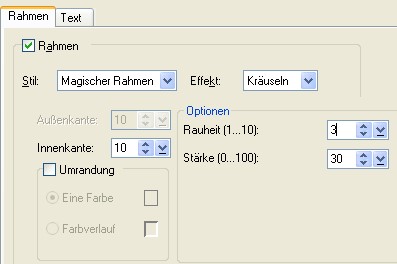
********************************************
Augen
Beim Augapfel wende folgenden Stil an
Schein nach innen
Füllmethode = Multiplizieren
Deckkraft = 49
Farbe = schwarz
Größe = ca. 24
PI-Anwender wählen zw. Variante 1 und 2
Pupille mit einer
abgeflachten Kante versehen,
PI-Anwender malen eine Ellipse im 3D-Modus.
********************************************
Ausarbeitung
mit dem Nachbelichter und Abwedler

Design und Tutorial
© by Bambi 12.4.2009
Dies ist eine Unterseite von
Bambi´s Grafikwelt